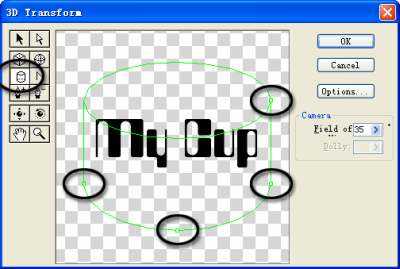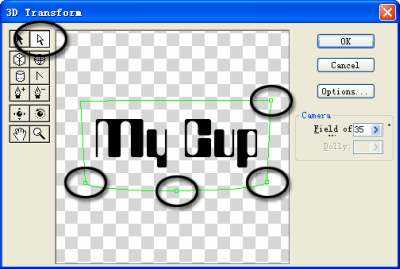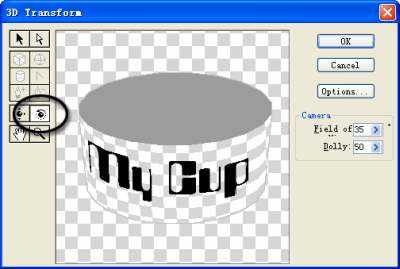Photoshop打造个性十足的杯子方法,方法很简单,适合新手来学习,推荐过来,一起来学习吧!
步骤:
1、运行Photoshop,打开一幅杯子的图像(如图01)。
2、首先选择文字工具,在杯子上写出个性文字,笔者这里写的是“My Cup”,读者朋友可以自行决定输入内容。Photoshop会自动为输入的文字建立文字图层,并命名为“My Cup”。使用文字工具拖动选择这些文字,在属性栏上将文字字体设为CountdownD,大小为72pt。CountdownD是一种很卡通的字体,颇能体现个性,设置好之后,单击属性栏右侧的对号确认(如图02)。
3、在文字图层上单击右键,选择Rasterize Layer,将文字像素化,为后面的操作做准备。
选择菜单命令【Filter】→【Render】→【3D Transform】,会弹出3D Transform滤镜对话框,这是一个较为复杂的对话框,还带有多个工具(如图03)。
4、选择放大镜工具,在对话框的窗口中单击将图像放大一些,以便于操作。选择圆柱体工具,在窗口中画出一个圆柱体(如图04)。 可以使用直接选择工具调节圆柱体的节点,对照文字,使之大致相当于杯子的大小(如图05)。
5、调整合适后,选择轨迹球工具,旋转图像,使之呈现3D状态,并与杯子的角度和外形相匹配(如图06)。
6、调整好之后,按下OK按钮回到图像窗口,杯子上的文字已经发生了变化(如图07)。 使用套索工具选择多余的灰色部分,按下Delete键将其删除,再按下Ctrl+D键取消选择。选择移动工具,将3D化的文字移动到杯子上面的适当位置(如图08)。
7、细心的读者可能会发现,经过3D化处理的文字边缘出现了白边,影响效果,可以选择菜单命令【Layer】→【Matting】→【Remove White Matte】去除白边(如图09)。
8、在Layers面板上,将“My Cup”图层的混合模式改为Overlay,文字便自然的叠加到杯子上,随着杯子表面的明暗不同而发生变化,并保持杯子表面原有的纹理(如图10)。
9、由于3D Transform的不确定性,读者朋友最后做出的效果可能会与笔者的有些区别,这不要紧,有区别才更能显示出个性嘛。
好了,以上就是关于Photoshop给杯子添加个性化文字的步骤,感兴趣的朋友可以参考本文,尝试制作一下哦!
杯子,文字
《魔兽世界》大逃杀!60人新游玩模式《强袭风暴》3月21日上线
暴雪近日发布了《魔兽世界》10.2.6 更新内容,新游玩模式《强袭风暴》即将于3月21 日在亚服上线,届时玩家将前往阿拉希高地展开一场 60 人大逃杀对战。
艾泽拉斯的冒险者已经征服了艾泽拉斯的大地及遥远的彼岸。他们在对抗世界上最致命的敌人时展现出过人的手腕,并且成功阻止终结宇宙等级的威胁。当他们在为即将于《魔兽世界》资料片《地心之战》中来袭的萨拉塔斯势力做战斗准备时,他们还需要在熟悉的阿拉希高地面对一个全新的敌人──那就是彼此。在《巨龙崛起》10.2.6 更新的《强袭风暴》中,玩家将会进入一个全新的海盗主题大逃杀式限时活动,其中包含极高的风险和史诗级的奖励。
《强袭风暴》不是普通的战场,作为一个独立于主游戏之外的活动,玩家可以用大逃杀的风格来体验《魔兽世界》,不分职业、不分装备(除了你在赛局中捡到的),光是技巧和战略的强弱之分就能决定出谁才是能坚持到最后的赢家。本次活动将会开放单人和双人模式,玩家在加入海盗主题的预赛大厅区域前,可以从强袭风暴角色画面新增好友。游玩游戏将可以累计名望轨迹,《巨龙崛起》和《魔兽世界:巫妖王之怒 经典版》的玩家都可以获得奖励。
更新日志
- 小骆驼-《草原狼2(蓝光CD)》[原抓WAV+CUE]
- 群星《欢迎来到我身边 电影原声专辑》[320K/MP3][105.02MB]
- 群星《欢迎来到我身边 电影原声专辑》[FLAC/分轨][480.9MB]
- 雷婷《梦里蓝天HQⅡ》 2023头版限量编号低速原抓[WAV+CUE][463M]
- 群星《2024好听新歌42》AI调整音效【WAV分轨】
- 王思雨-《思念陪着鸿雁飞》WAV
- 王思雨《喜马拉雅HQ》头版限量编号[WAV+CUE]
- 李健《无时无刻》[WAV+CUE][590M]
- 陈奕迅《酝酿》[WAV分轨][502M]
- 卓依婷《化蝶》2CD[WAV+CUE][1.1G]
- 群星《吉他王(黑胶CD)》[WAV+CUE]
- 齐秦《穿乐(穿越)》[WAV+CUE]
- 发烧珍品《数位CD音响测试-动向效果(九)》【WAV+CUE】
- 邝美云《邝美云精装歌集》[DSF][1.6G]
- 吕方《爱一回伤一回》[WAV+CUE][454M]